电脑如何识别sony手柄 Win10游戏手柄兼容性检测
电脑如何识别Sony手柄是Win10游戏手柄兼容性检测中重要的一步,随着游戏手柄在玩家中的普及,很多人都喜欢使用Sony手柄来玩游戏。在使用之前,我们需要确保电脑能够正确识别并与之兼容。Win10系统提供了一种简便的方法来检测手柄的兼容性,以确保玩家能够顺利使用Sony手柄来玩游戏。在本文中我们将介绍如何进行Win10游戏手柄兼容性检测,并提供一些解决方案以应对可能出现的问题。
具体步骤:
1.首先,将游戏手柄连接到电脑上,直到看到手柄的电源指示灯亮起。然后,在电脑上右击Win徽标,在弹出的菜单中点击“运行”。
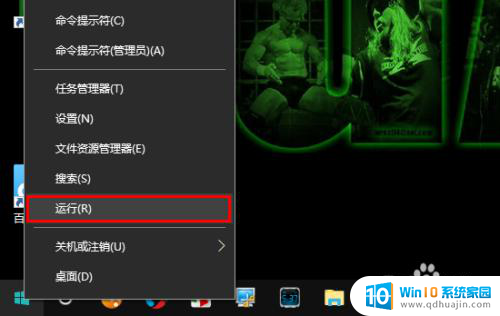
2.在运行窗口中输入 control,回车。
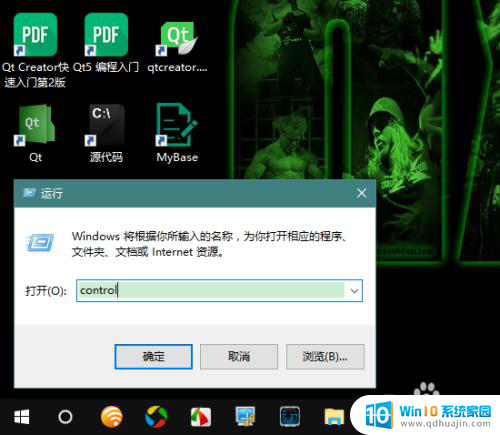
3.这时,将会打开控制面板。在控制面板中点击“查看设备和打印机”。
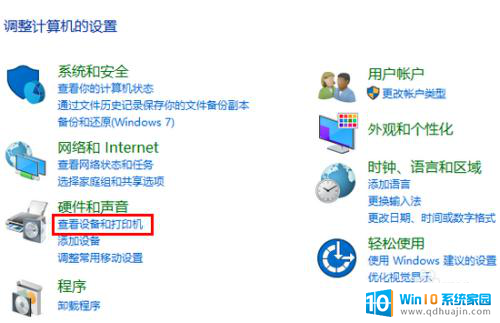
4.在设备一项下,如果你的手柄已经正确连接到电脑上。则会在此处出现一个手柄模样的图标。在这个图标上右击鼠标,选择“游戏控制器设置”。
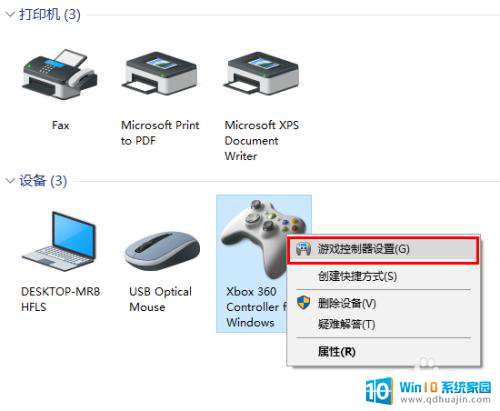
5.接着,在弹出的游戏控制器窗口中点击“属性”。
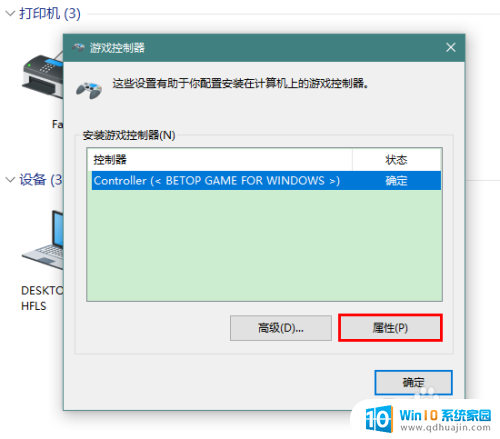
6.在打开的属性窗口中,我们便可以对游戏手柄进行测试了。
左摇杆:摇动手柄的左摇杆,看左上的十字小光标是否能跟随摇杆正确移动。
右摇杆:摇动手柄的右摇杆,看右上的相应矩形条是否能跟随摇杆变长变短。
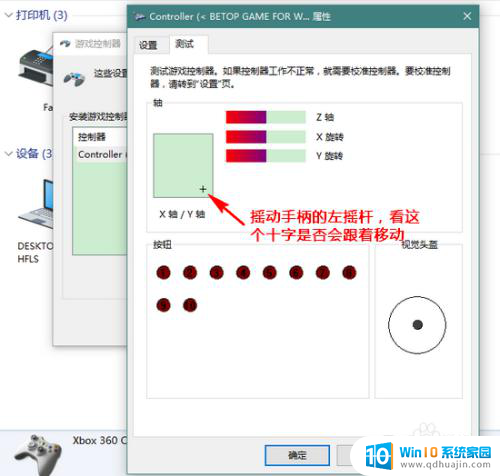
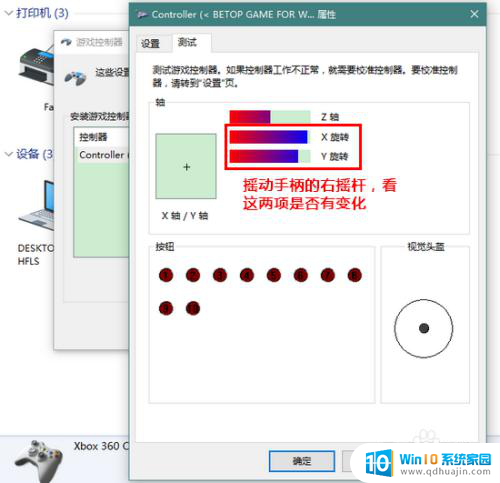
7.按键:按下手柄上的按键,看对应的按钮数字是否会亮起。
十字键:按下十字键,看右下的方向箭头是否能正确显示。
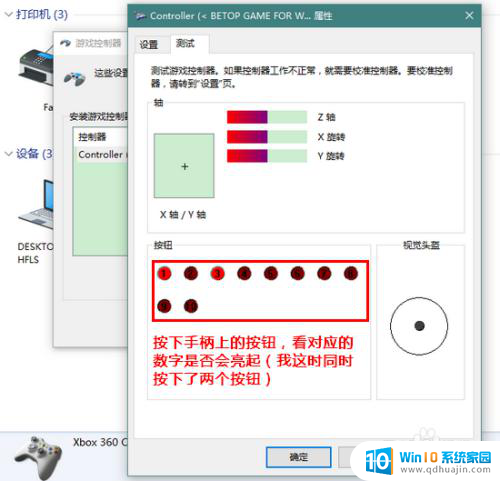
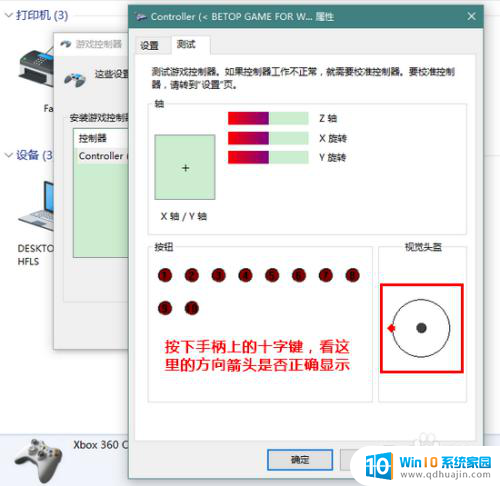
以上就是电脑如何识别Sony手柄的全部内容,如果您遇到这种情况,可以按照小编的方法来解决,希望对大家有所帮助。
电脑如何识别sony手柄 Win10游戏手柄兼容性检测相关教程
热门推荐
win10系统教程推荐
- 1 怎么把锁屏壁纸换成自己的照片 win10锁屏壁纸自定义设置步骤
- 2 win10wife连接不显示 笔记本电脑wifi信号不稳定
- 3 电脑怎么定时锁屏 win10自动锁屏在哪里设置
- 4 怎么把桌面文件夹存到d盘 Win10系统如何将桌面文件保存到D盘
- 5 电脑休屏怎么设置才能设置不休眠 win10怎么取消电脑休眠设置
- 6 怎么调出独立显卡 Win10独立显卡和集成显卡如何自动切换
- 7 win10如何关闭软件自启动 win10如何取消自启动程序
- 8 戴尔笔记本连蓝牙耳机怎么连 win10电脑蓝牙耳机连接教程
- 9 windows10关闭触摸板 win10系统如何关闭笔记本触摸板
- 10 如何查看笔记本电脑运行内存 Win10怎么样检查笔记本电脑内存的容量
win10系统推荐
- 1 萝卜家园ghost win10 64位家庭版镜像下载v2023.04
- 2 技术员联盟ghost win10 32位旗舰安装版下载v2023.04
- 3 深度技术ghost win10 64位官方免激活版下载v2023.04
- 4 番茄花园ghost win10 32位稳定安全版本下载v2023.04
- 5 戴尔笔记本ghost win10 64位原版精简版下载v2023.04
- 6 深度极速ghost win10 64位永久激活正式版下载v2023.04
- 7 惠普笔记本ghost win10 64位稳定家庭版下载v2023.04
- 8 电脑公司ghost win10 32位稳定原版下载v2023.04
- 9 番茄花园ghost win10 64位官方正式版下载v2023.04
- 10 风林火山ghost win10 64位免费专业版下载v2023.04